Sådan konverteres GIF til WebM med detaljerede trin og værktøjer [Gratis & Costly]
GIF'er blev populære på grund af det sjove indhold, det giver os. I stedet for at bruge stillbilleder til at tilføje spænding til vores tekstbeskeder. Vi bruger GIF'er, som giver os bevægelserne og tilføjer overdrevne følelser til det. Men ikke alle platforme understøtter GIF'er, fordi dette format er mere end 30 år gammelt. Og i nogle tilfælde, når du tilføjer en GIF-fil til dit web, understøttes kvaliteten af den ikke. Så den bedste måde at dele GIF'er på er at konvertere den til et WebM-format. Dette WebM-format er meget mindre i komprimering, størrelse og producerer en høj kvalitet, som er ideel for alle. Denne type format er den bedste erstatning for GIF'er i det lange løb, fordi det samme som GIF'er også kan gemme statiske billeder og animationer. At vide, hvad der er de bedste GIF til WebM-konvertere, fortsæt med at læse nedenfor og vælg det, der passer dig bedst.
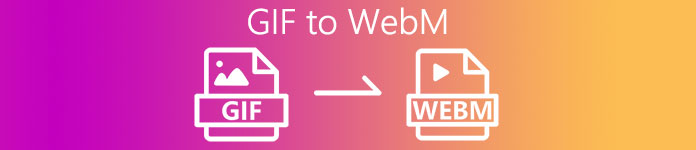
Del 1. Sådan konverteres GIF til WebM til gratis web og desktop
1. FVC gratis video til GIF Maker
For at afslutte arbejdet effektivt skal du overveje at vælge det rigtige værktøj. Og hvis jobbet skal konverter GIF til WebM så må du gerne prøve FVC gratis video til GIF Maker. Det bliver nemt at oprette en GIF, hvis du bruger denne software, såvel som at konvertere GIF'er. Læringsprocessen om, hvordan man bruger dette værktøj er således enkel. Det er alt sammen takket være den medfølgende FVC on-point guide. Så en ny bruger eller professionel kan nemt klare at bruge den og samtidig have det bedste output. For at vide, hvordan du bruger værktøjet, skal du følge nedenstående trin, der er givet specielt til dig.
Trin 1. Installer dette gratis værktøj på dit drev. Vælg det rigtige operativsystem til dit program.
Gratis downloadTil Windows 7 eller nyereSikker download
Gratis downloadTil MacOS 10.7 eller nyereSikker download
Trin 2. Klik på ikonet for det værktøj, der er blevet downloadet, for at starte lanceringen. Hvis værktøjet allerede kører i din baggrund, skal grænsefladen være nøjagtig sådan her.
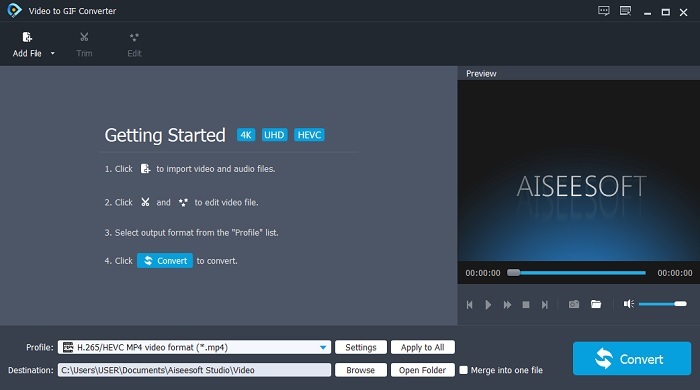
Trin 3. Klik på Tilføj fil og vælg den GIF, du ønsker at blive konverteret. Og i grænsefladen kan du redigere videoen eller trimme den.
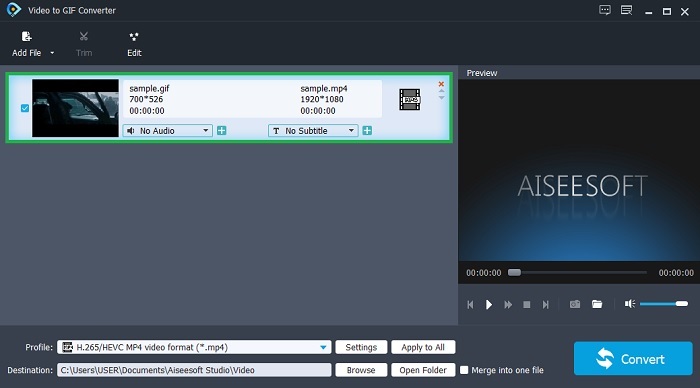
Trin 4. I drop-down knappen vælg WebM-filen eller et hvilket som helst format, du ønsker at blive konverteret. Hvis du er klar til at starte konverteringsprocessen, skal du trykke på Konvertere.
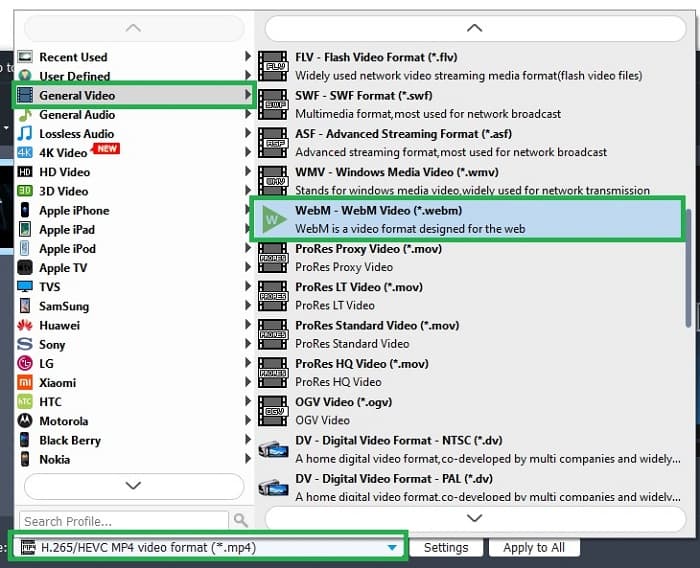
Trin 5. Konverteringsprocessen vil kun tage mindre end et minut. Hvis konverteringen er færdig, kan du kontrollere det endelige output i filhåndteringen.
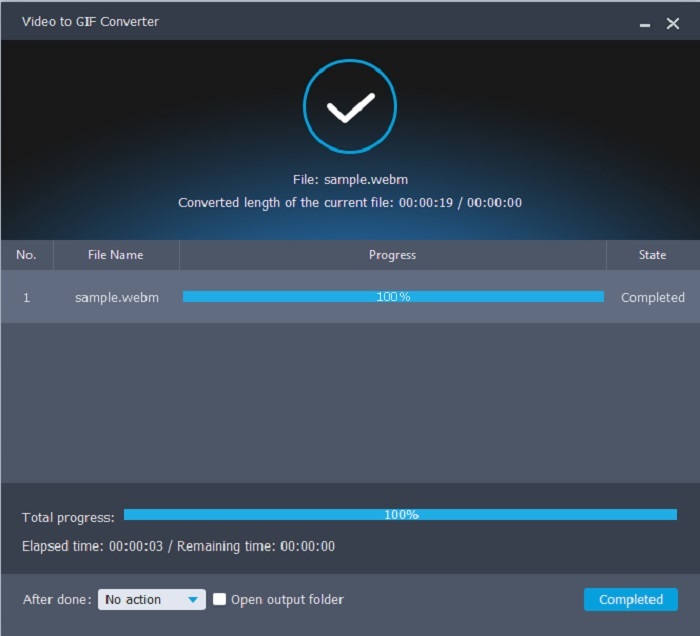
Fordele
- Det er fantastisk til at lave og konvertere GIF'er.
- On-point værktøjer, så læreprocessen, hvordan man bruger dette værktøj, er meget let i alle aldre.
- Intet internet er nødvendigt for at bruge værktøjet.
Ulemper
- De fleste af de vigtigste funktioner i det ultimative værktøj er ikke tilgængelige her.
- Det skal installeres på dit skrivebord.
2. OnlineConverter.com
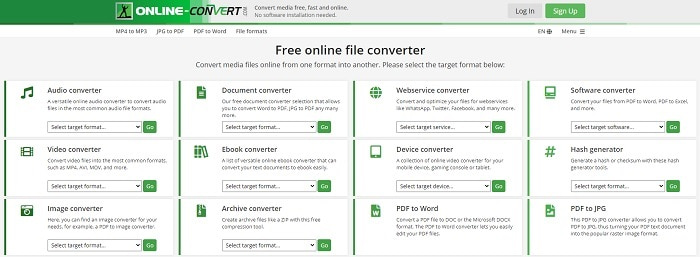
Vend din .webm til .gif ved hjælp af OnlineConverter.com. Hvis du vil have et værktøj, der vil klare sig specifikt ved konvertering, skal du prøve at bruge dette værktøj. Dette værktøj understøtter forskellige konverteringer som dokument, e-bog og arkiv. Men ulempen ved dette værktøj er, at det ikke understøtter redigeringsfunktioner, heller ikke den grundlæggende. Så hvis du vil vide, hvordan du bruger dette værktøj, skal du følge nedenstående trin.
Trin 1. Søg på værktøjets hovedwebside. På din yndlingssøgemaskine.
Trin 2. Klik på videokonverteren og placer filen.
Trin 3. For at starte konverteringen skal du klikke på start konverteringen og vente med at afslutte konverteringen.
Fordele
- Nem adgang, der kan bruges af alle online.
- Ingen yderligere filer er nødvendige for at bruge.
- Det understøtter også forskellige konverteringer.
Ulemper
- Processen med at konvertere via online tager mere tid end de desktop-baserede værktøjer.
- Den har et par annoncer og en kedelig webgrænseflade.
3. Convertio
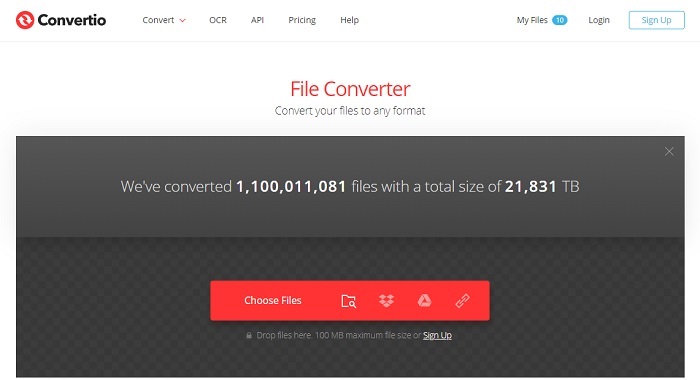
Hvis du vil vide det hvordan man gør WebM til GIF eller omvendt? Bare ved at bruge denne online Convertio kan du konvertere hvad som helst. Hvis konvertering er et problem for dig, må dette være løsningen på det. Selvom onlineværktøjet har en annonce, og det giver ikke redigeringsfunktioner. Det er stadig en af de bedste konvertere online, du kan finde. Hvis du vil prøve dette værktøj, skal du følge nedenstående trin.
Trin 1. Find Convertios hovedwebside online, og klik derefter på linket.
Trin 2. Hvis du er i hovedgrænsefladen, skal du vælge den Gif, du ønsker at blive konverteret.
Trin 3. Klik på konverteren for at starte processen.
Fordele
- Nem at bruge på grund af den præcise måde at bruge den på.
- Det understøtter også forskellige platforme.
- Kan nemt tilgås via internettet.
Ulemper
- Har en stor chance for at miste data under konvertering, hvis internettet er blevet afbrudt.
- Annoncer på selve hjemmesiden, som kunne være lidt irriterende.
Del 2. Bedste måde at omdanne GIF til WebM ved hjælp af Ultimate Tool
Video Converter Ultimate
Men du kan overveje at bruge denne Video Converter Ultimate udviklet af FVC. Hvis den gratis version af dette værktøj giver dig det bedste output, er dette værktøj meget mere end det. Det kan forbedre videokvaliteten og også tilføje effekter til det. Hvis du kan lide at forbedre lydkvaliteten, kan du også bruge dette værktøj til at forbedre den. Så hvis du vil tage din konvertering til det næste niveau, skal du bruge dette værktøj som dit personlige valg. Fordi det er det rigtige værktøj, der giver det ultimative slutresultat til at imponere dine venner, familie eller nogen. Læs de detaljerede trin nedenfor for at vide, hvordan du bruger dette ultimative værktøj til at skabe et ultimativt output.
Trin 1. For at starte værktøjet skal du downloade det rigtige program til din computer. Klik på download-knappen og følg opsætningen af den og skift, hvis det er nødvendigt. Klik på finish for at begynde at starte værktøjet.
Gratis downloadTil Windows 7 eller nyereSikker download
Gratis downloadTil MacOS 10.7 eller nyereSikker download
Trin 2. En minigrænseflade som denne vises på din skærm.
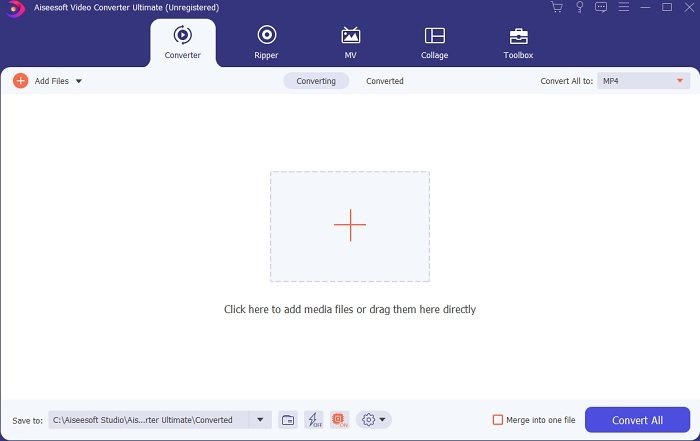
Trin 3. Klik på plus log i midten af grænsefladen for at tilføje filen. Hvis du vil konvertere mange GIF-filer, er det meget bedre at trække-og-slip filen til grænsefladen.
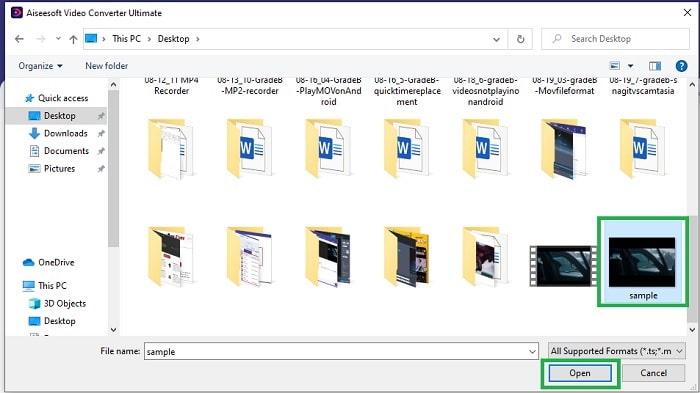
Trin 4. Vælg mellem det format, du ønsker efter udfoldning af Konverter alle til menuen. Hvis du er klar til at gå, skal du klikke på Konverter alle for at starte konverteringsprocessen.
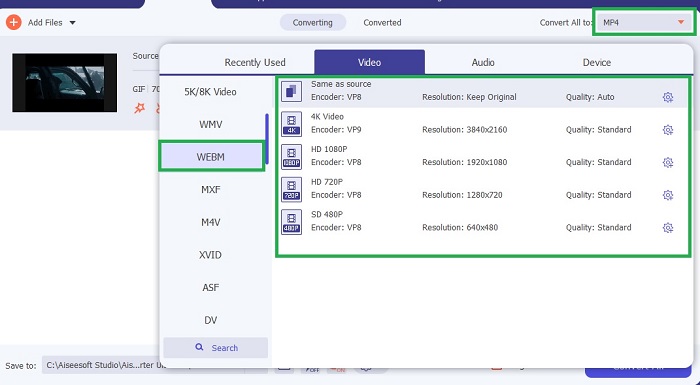
Trin 5. Konverteringsprocessen vil ikke tage meget af din tid. Fordi det er 30x hurtigere end det gratis værktøj og 100x hurtigere end de andre værktøjer. Hvis processen er færdig, vil en filhåndtering dukke op på din skærm og klikke på videoen for at se den. Du kan også forbedre outputtet senere på værktøjslinjen, hvis du vil.

Fordele
- Giver flere funktioner til at forbedre din konverterede video.
- Det giver alle de formater, du kender eller ej.
- Konverteringsprocessen er superhurtig snarere end nogen konverteringsværktøj, der er tilgængelig her.
Ulemper
- Du skal downloade yderligere filer, før du starter værktøjet, ellers vil det ikke starte.
- Det er værktøjet betal før brug.
Del 3. Ofte stillede spørgsmål om GIF til WebM
Hvorfor kan min WebM ikke afspilles over nettet?
Det er meget enkelt, fordi din søgemaskine er forældet. Ingen WebM kan afspilles over den gamle version af web, for eksempel er Internet Explorer. Klik her for at lære flere tilgængelige WebM-afspillere.
Hvad er bedre, GIF eller WebM?
Hvis du vil indeholde videoer med lyd, er WebM et meget bedre format. Men hvis statiske billeder er GIF-format dit valg.
Hvem udviklede WebM-formatet?
De første er On2, Xiph og Matroska, og senere udvikler Google det.
Konklusion
Det er meget tydeligere for os at konvertere GIF til WebM er et must, især hvis du vil have en lille filstørrelse og alligevel højkvalitets video. Og det bedste værktøj til konvertering er ved hjælp af Video Converter Ultimate. Endnu vigtigere, det understøtter også konvertere WebM til GIF nemt og hurtigt. Hvis du er i tvivl om det gratis værktøj, er det bedre at bruge dette premium-værktøj. Udover at være sikker, kan den også levere 100x succes med konvertering og redigering. Dette værktøj er din go-to så simpelt som det. Brug den bedste konverter, der giver en fantastisk konvertering.



 Video Converter Ultimate
Video Converter Ultimate Skærmoptager
Skærmoptager


